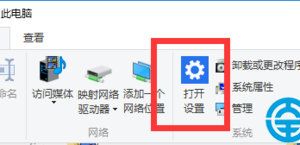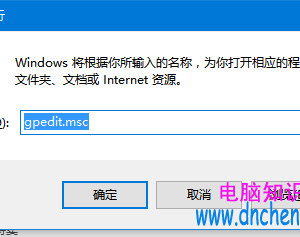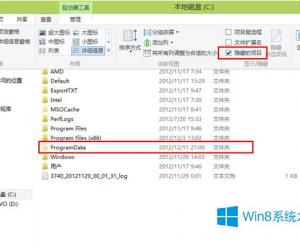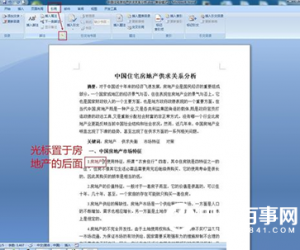如何安装cpu的散热风扇 安装cpu的散热风扇的步骤方法图解
发布时间:2017-03-01 14:09:51作者:知识屋
如何安装cpu的散热风扇 安装cpu的散热风扇的步骤方法图解 CPU的散热尤为重要若温度过高则影响电脑运行情况,安装一个风扇就可以了。下面就让小编教大家如何安装cpu的散热风扇吧。
安装cpu散热风扇的方法
了解CPU散热器结构:固定底座,卡扣固定,散热片(接触CPU散热),风扇

安装固定底座在主板,插入卡扣卡与子固定。

清理CPU表面涂上散热硅胶(盒装版带)。


散热片接触位置保护膜揭掉。

安装散热风扇:
CPU上固定散热风扇其中一个卡扣后,按压另一侧卡扣“咔”固定即可松开。

安装完成,插入主板线路卡槽即可。

(免责声明:文章内容如涉及作品内容、版权和其它问题,请及时与我们联系,我们将在第一时间删除内容,文章内容仅供参考)
知识阅读
软件推荐
更多 >-
1
 一寸照片的尺寸是多少像素?一寸照片规格排版教程
一寸照片的尺寸是多少像素?一寸照片规格排版教程2016-05-30
-
2
新浪秒拍视频怎么下载?秒拍视频下载的方法教程
-
3
监控怎么安装?网络监控摄像头安装图文教程
-
4
电脑待机时间怎么设置 电脑没多久就进入待机状态
-
5
农行网银K宝密码忘了怎么办?农行网银K宝密码忘了的解决方法
-
6
手机淘宝怎么修改评价 手机淘宝修改评价方法
-
7
支付宝钱包、微信和手机QQ红包怎么用?为手机充话费、淘宝购物、买电影票
-
8
不认识的字怎么查,教你怎样查不认识的字
-
9
如何用QQ音乐下载歌到内存卡里面
-
10
2015年度哪款浏览器好用? 2015年上半年浏览器评测排行榜!